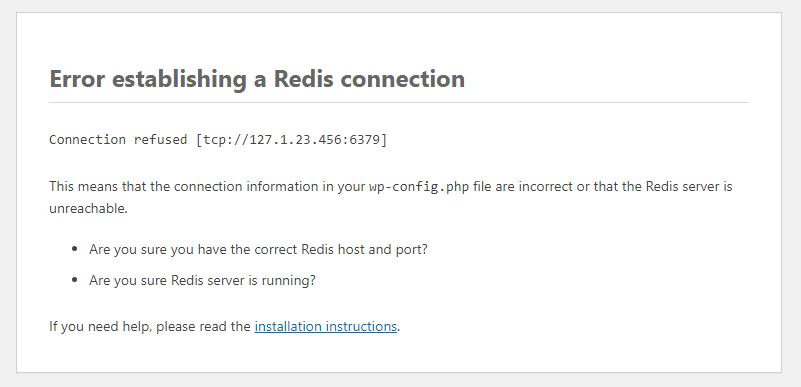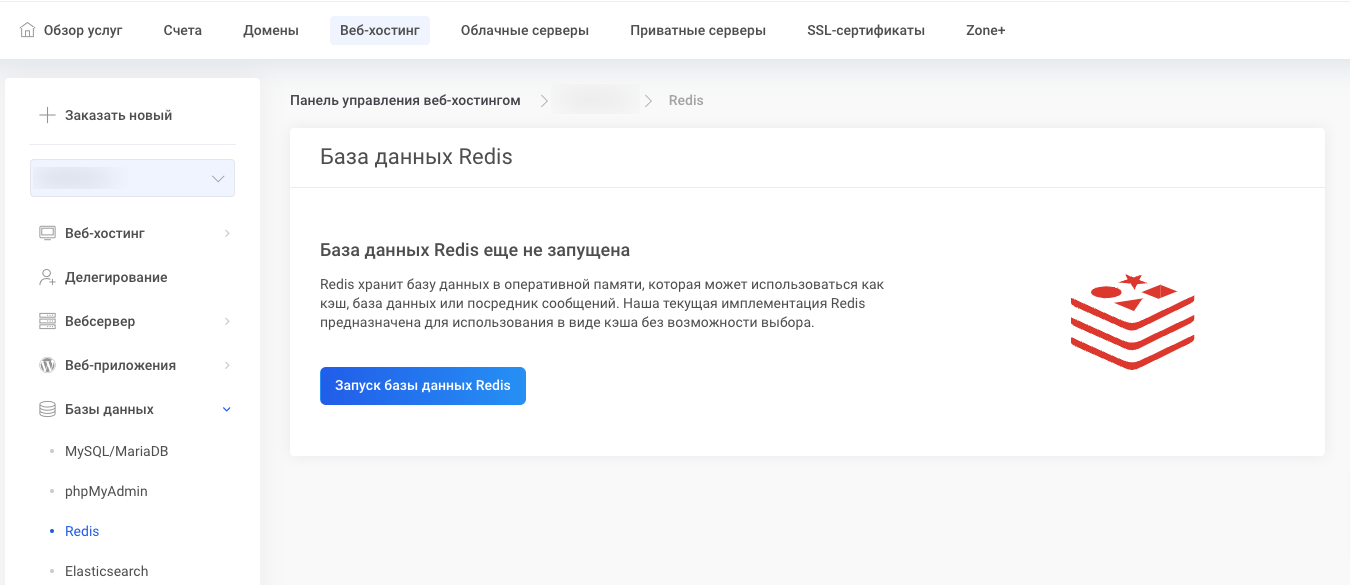redis-cli
Для того, чтобы использовать redis-cli, вы должны использовать команду:
> vs-redis-cli
С помощью команды redis-cli можно узнать версию Redis, количество подключенных клиентов/приложений и т. д:
> info
Список команд redis-cli и способы их использования см. в документации Redis:
redis.io/commands/
WordPress – Внедрение объектного кэша Redis
Для плагина WordPress Redis Object Cache используемая версия PHP должна быть не ниже 7.2, а на соответствующем главном или поддомене, на котором установлен WordPress, в разделе расширений PHP должно быть включено расширение Redis, которое используется по умолчанию.
Запуск сервера Redis
Для того, чтобы запустить сервер Redis, перейдите на страницу управления Веб-хостингом в админке Мой Zone и выберите пункт меню: Базы данных > Redis и нажмите на кнопку Запуск базы данных Redis.
Оставьте эту страницу открытой, пока не скопируете необходимые данные для файла WordPress wp-config.php.
Конфигурация и активация
Войдите в рабочий стол WordPress, установите новый плагин под названием Redis Object Cache и активируйте его.
Затем откройте файл конфигурации WordPress wp-config.php.
В файле wp-config.php, перед строкой прекратить редактирование в конце файла, добавьте необходимую информацию о конфигурации Redis:
define( 'WP_REDIS_HOST', '127.1.23.456' ); define( 'WP_REDIS_PORT', 6379 ); define( 'WP_REDIS_PASSWORD', 'abcdefghijklm1234567890' ); define( 'WP_REDIS_CLIENT', 'predis' ); define( 'WP_REDIS_PREFIX', 'my-site' ); define( 'WP_REDIS_DATABASE', 0 ); define( 'WP_REDIS_TIMEOUT', 1 ); define( 'WP_REDIS_READ_TIMEOUT', 1 );
WP_REDIS_HOST и WP_REDIS_PASSWORD можно найти в панели управления Мой Zone, на странице Базы данных > Redis.
Остальные детали настройки Redis и более подробные инструкции см. в документации к плагину:
Redis Object Cache for WordPress – Configuration
Installing Redis Object Cache – Configuring the plugin
После добавления конфигурации Redis в файл wp-config.php, перезагрузите страницу Redis в админке WordPress: Settings > Redis, где на вкладке Overview теперь должен быть указан статус Redis (Reachable):
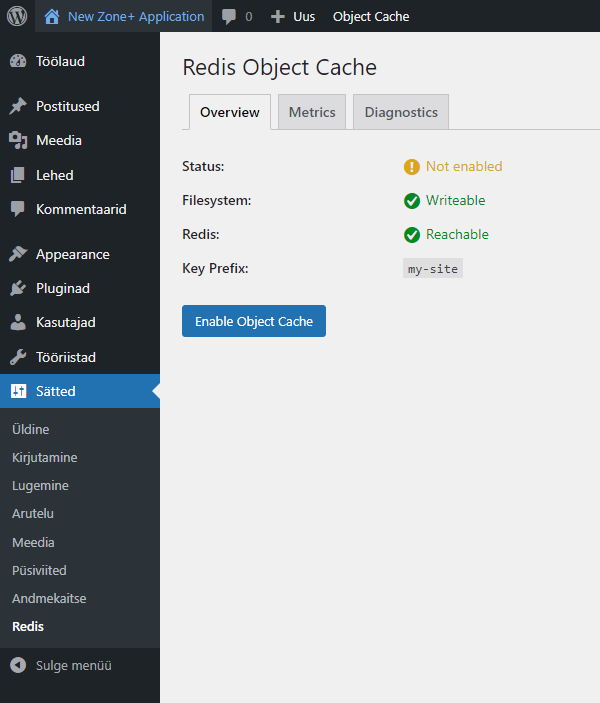
Затем активируйте Redis, нажав на кнопку Enable Object Cache на той же странице.
Графики использования
Графики использования Redis, которые дают представление об использовании памяти, операциях, соединениях и использовании ключей, можно увидеть в панели управления Мой Zone, через управление веб-хостингом на странице Базы данных > Redis .
Очистка буфера Redis
В большинстве случаев нет необходимости очищать буфер Redis.
Однако иногда это единственный вариант, когда фоновые операции WordPress или рабочий стол не работают должным образом, или когда активация и деактивация плагинов не удается.
Вы можете очистить кэш Redis, выбрав в меню рабочего стола WordPress Settings > Redis и нажав на кнопку Flush Cache.
Для этого выполните команду redis-cli:
> FLUSHALL
Сообщение об ошибке WordPress “Error establishing a Redis connection”
Если WordPress выдает сообщение об ошибке Error establishing a Redis connection, значит, сервер Redis не запущен, или информация о конфигурации Redis в файле конфигурации WordPress wp-config.php отсутствует или неверна.